网格事件的许可证要求是什么?
网格事件的许可证要求
对于Microsoft网格,需要满足以下条件:
Teams 高级版商业用途租户中的许可证 (目前仅在Teams 高级版介绍性定价或部门) Teams 高级版中提供。 详细了解Microsoft Teams 高级版许可 - Microsoft Teams |Microsoft Learn。
注意
我们不支持具有全球公共部门、EDU 或 GCC 许可证的租户。
Teams 高级版的先决条件许可证,如购买Teams 高级版的要求 - Microsoft Teams |适用于网格所有用户的 Microsoft Learn。
注意
所有Teams 高级版先决条件许可证包括 Sharepoint、OneDrive 和 M365 日历。 详细了解 Teams 企业版和Teams 高级版试用版许可证。
订阅要求
若要使用Microsoft网格,所有用户 ((包括开发人员、活动组织者和事件与会者/用户) )都必须具有 M365 Office 订阅,有权访问 SharePoint、OneDrive 和 M365 日历。
需要满足以下条件:
- 组创建:用于在 Web 上的网格中创建网格世界。
- SharePoint/OneDrive:用于创建自定义事件/模板。
- 邮箱/日历:用于事件创建和/或发送/接收事件邀请。
Teams 中沉浸式空间的许可证要求是什么?
Teams 中沉浸式空间的许可证要求
所需许可证
用户必须具有商业 Teams 许可证:Microsoft Teams 企业版、Teams 基础版或以下包含 Teams 的 M365、O365 或商业 SKU 之一:Microsoft 365 商业基础版、Microsoft 365 商业标准版、Microsoft 365 商业高级版、Microsoft 365 E3/E5 和 Office 365 E1/E3/E5。
详细了解 如何在 Teams 中设置沉浸式空间。
常见问题解答
如果我使用公司策略限制用户权限,该怎么办
如果 不允许 具有 Teams 和 Office 许可证的用户创建组、Sharepoint/OneDrive 网站或使用邮箱/日历,用户可能会注意到以下事项:
无法创建集合 (以前称为“网格世界”) ,因为你无法在组织中创建 M365 组。
无法创建事件,因为您无权访问组织中的 M365 日历。
无法邀请一个或多个人员参加活动,因为他们无权访问 Outlook。
无法将用户添加到集合成员身份,因为他们无法访问组织中的 M365 组。
您无法创建模板,因为您无权访问组织中的 SharePoint。
将来是否会添加支持以使用现有 M365 组?
我们目前没有支持此功能的计划。 现在,当 Mesh 创建 M365 组时,会向该组添加一些附加数据,以将其标识为网格集合。
通过网格创建 M365 组时,是否仍可在之后为 Teams 启用它? 就像任何其他 M365 组一样?
创建的所有 M365 组都是普通的 M365 组。 将唯一标识符添加到网格门户的组中,以确定哪些组与特定的网格集合组相关联。
是否可以编写脚本或自动创建 M365 组以用于网格?
我们目前不支持此功能。
网格的数据处理标准是什么?
网格是 M365 的一部分,它在 M365 合规性框架中运行,包括安全和隐私承诺。
为什么我无法创建事件或调整事件的敏感度标签?
在某些情况下,贵公司可能有阻止用户从 SharePoint 网站下载内容的策略。 由于网格使用 SharePoint 下载网格事件的资源,因此阻止此功能的任何策略都可能会阻止用户创建事件,尤其是在将敏感度标签应用于事件时。 有关详细信息,请参阅阻止 SharePoint 网站和 OneDrive 的下载策略 - Microsoft 365 中的 SharePoint |Microsoft Learn 和将敏感度标签用于 Microsoft Teams、Microsoft 365 组 和 SharePoint 网站 |Microsoft Learn。
如何通过应用实验室下载 Quest 2 上的网格
Meta Quest设备的Microsoft网格可通过 AppLab 获取。
如果之前已在 Quest 2 设备上下载过 Napili 应用,则应转到以下链接中提供的新应用。
将弃用 Napili,以取代新的 Microsoft 网格 (预览版) 应用。
在电脑上,访问以下链接,下载任务 2 上的网格。
如果 URL 不起作用,请在浏览器中使用新的专用窗口。
使用 Meta 设备帐户 (而不是 公司 AAD 帐户) 登录。 这可能是你的元 ID、Facebook帐户或其他电子邮件。
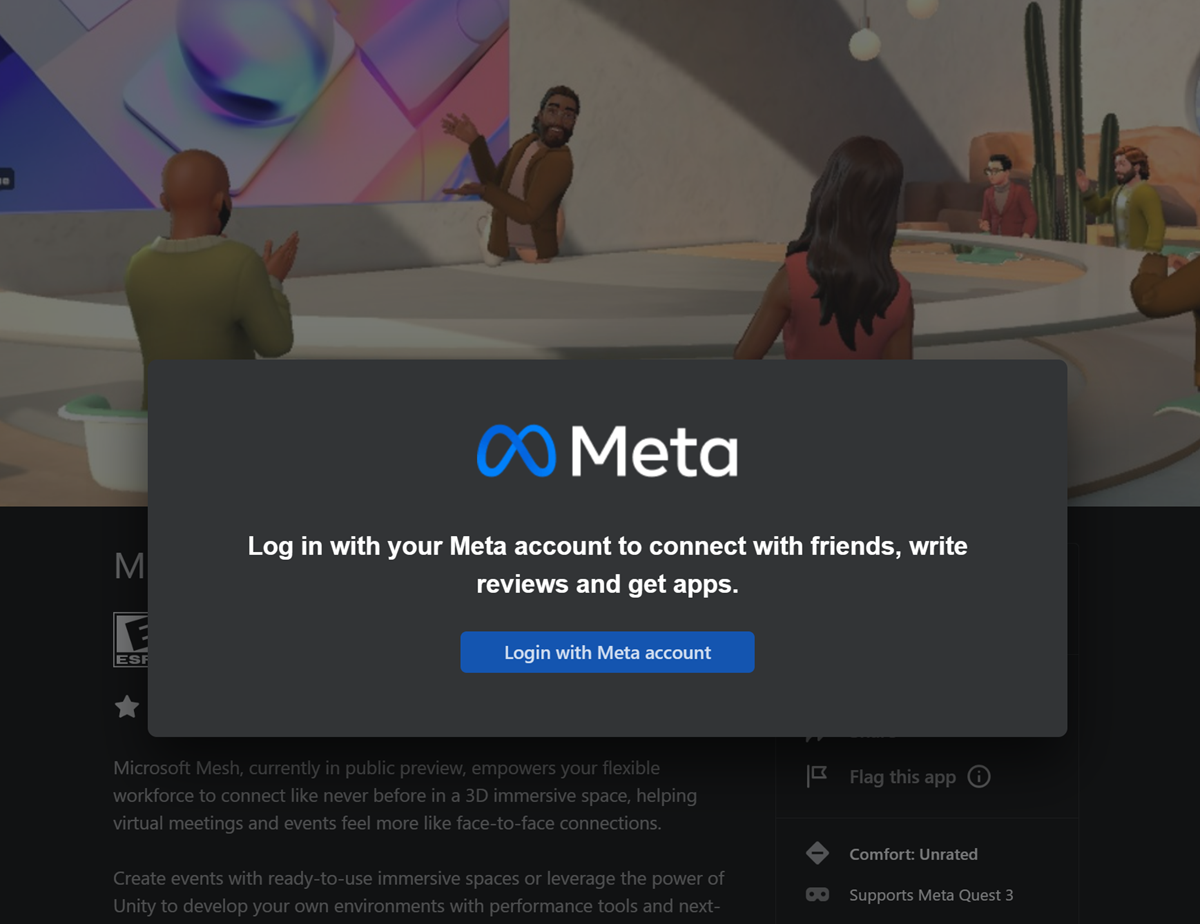
进行身份验证后,选择“ 获取 ”按钮。
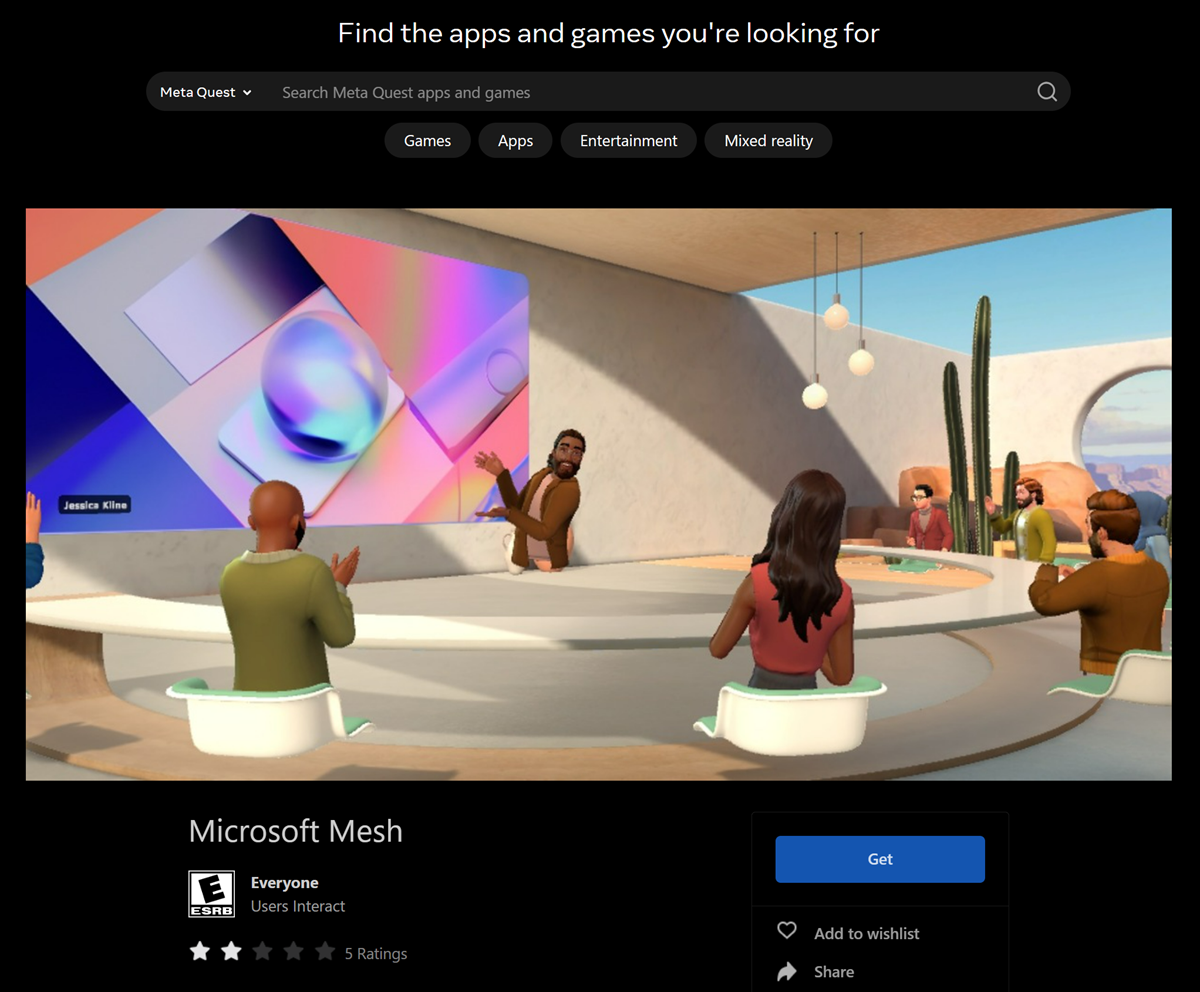
你将看到按钮灰显,并且从 “获取” 更改为 “已购买 ”,这表示应用已被获取。
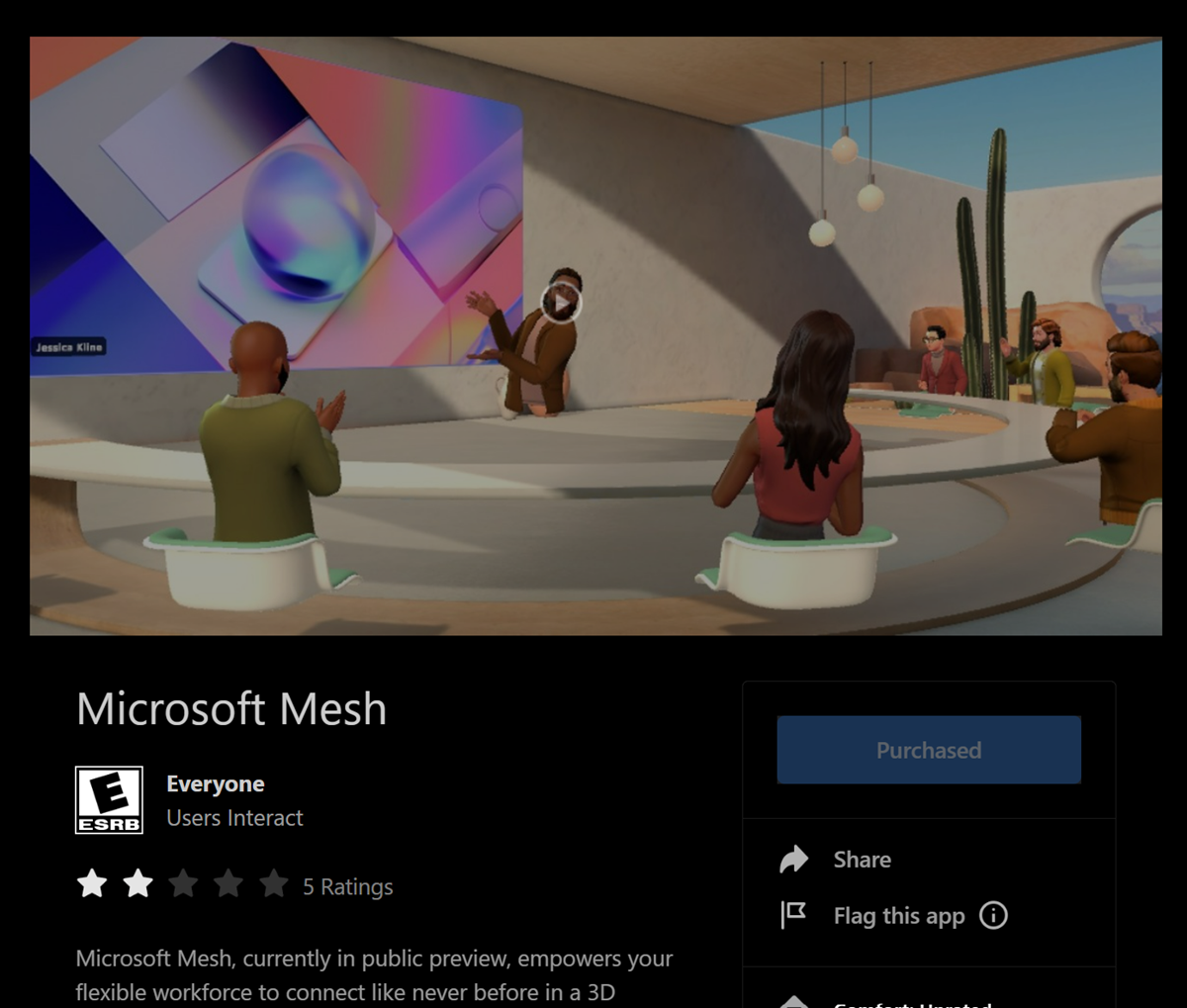
>[!Note]可能需要重启头戴显示设备以确保应用加载。
如何实现查找我的元 ID?
在 Web 浏览器中登录到 Oculus,转到 “配置文件”,然后获取电子邮件。
转到 Web 浏览器上的 Oculus 登录页:使用 Facebook 登录 |元
继续使用Facebook帐户或使用 Oculus 帐户登录。
它应会转到 “个人资料” 页。 如果没有,请单击右上角的 “个人资料” 图标。
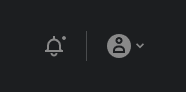
选择“ 配置文件”。 应在此处看到Email。
如何在任务 2 上打开网格
启动任务。 使用“Oculus”按钮打开“仪表板”菜单。
选择“ 应用库 ”按钮。
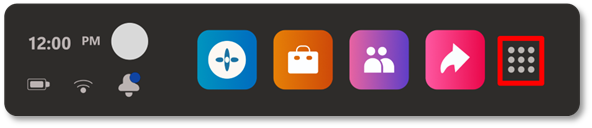
在应用库中查找 Microsoft网格 (预览版) 应用。
选择 “安装” ,然后再次选择 “打开 应用”。
在计算机上使用以下链接完成设备登录流, (这需要移动电话进行验证) :
https://login.microsoftonline.com/common/oauth2/deviceauth>[!Note]如果代码不起作用,请退出Microsoft网格应用并重启它。
You'll see a window like this when the authentication is complete: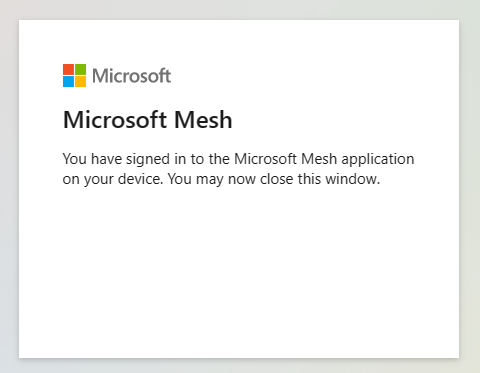
选择 “允许 任何 服务条款”& 允许诊断数据。
接受 服务条款 & 允许诊断数据。
如果 Windows 上的网格应用在启动时崩溃、运行时崩溃或在运行时行为异常,我该怎么办?
确认需要许可证才能使用网格,如下所示。
双重检查计算机具有最新的作系统和安全更新。
双重检查网络管理员已将所需终结点列入允许列表,如此处所述。
从设备收集日志:
%USERPROFILE%\AppData\LocalLow\Microsoft\Microsoft Mesh\Player.log。如果日志太大而无法共享,则最重要的两个是
Player.log和Player-prev.log。按照 此处 的链接打开支持请求 (此支持链接可能仅适用于 M365 管理员) 。
为什么在 Quest 上访问网格时收到错误?
从版本 24.18 开始,Quest 上的网格支持通过本机身份验证流进行条件访问。 如果组织中的用户尝试在 Quest 上为应用条件访问策略的非托管设备启动网格,他们将收到 错误AADSTS50199 和 AADSTS53003。
条件访问策略可能应用于工作帐户, (Entra ID) 仅强制使用托管设备。
此解决方案要求 IT 管理员在租户的Intune管理中心中至少具有安全管理员或条件访问管理员权限。
如果组织对非托管设备应用条件访问策略: 你需要确保 Quest 设备群通过 Quest for Business 和 MDM 提供商进行管理。 托管后, 创建基于设备的条件访问策略 ,以指定登录任务上的应用程序的条件。
如果你的组织愿意对使用 Quest 提出例外,并且不打算使用 Quest for Business: 需要通过筛选新的或现有条件访问策略上的设备来排除 Quest 设备 。
若要排除未在 Entra ID 中注册的已筛选设备(如 Quest 模型和元制造商),可以使用负运算符设置条件访问策略。 若要应用负运算符,请使用 设备筛选器引用策略行为。 如果使用正运算符,则仅当目录中存在设备且配置的规则与设备上的 属性匹配时,才适用筛选器规则。
如何为组织管理 Quest VR 头戴显示设备?
Meta Quest for Business 为工作区中使用的Meta Quest设备提供用户、设备和应用管理。 Quest for Business 与 Microsoft Intune 配合使用,使你能够在组织中各种设备外形规格中实现基于云的统一终结点管理。
如何获取网格的已登录用户列表?
管理员可能需要已登录到网格的用户列表。 可以使用 Microsoft Azure 门户获取已登录到网格的用户列表,因为所有用户都使用其以前称为 Azure Active Directory) 的Microsoft Entra ID (登录到网格。
先决条件
开始之前,请确保您具有以下内容:
- 具有活动Microsoft Entra ID的Microsoft Azure 管理员帐户。
请按照以下步骤从Azure 门户获取已登录用户的列表:
打开 Web 浏览器并转到 https://portal.azure.com/。
使用Microsoft Azure 管理员帐户凭据登录。
单击左上角的菜单按钮以打开门户菜单。
在门户菜单中,选择“Microsoft Entra ID”。
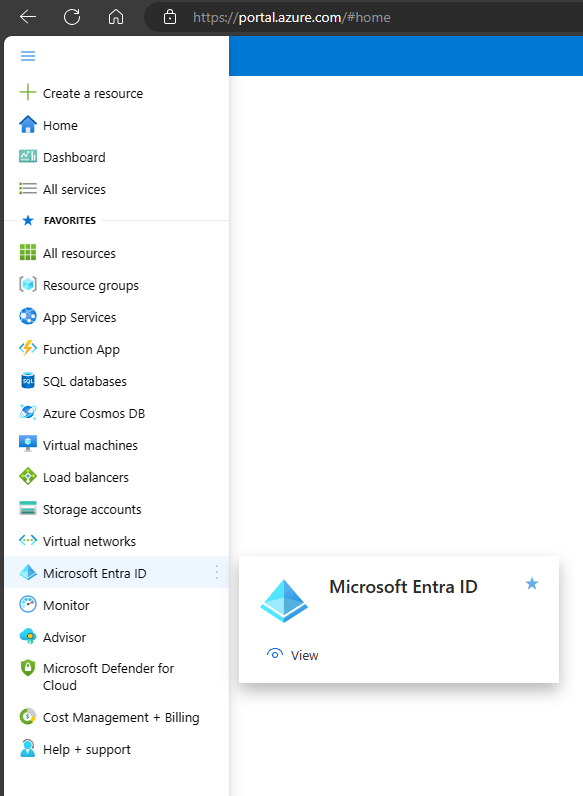
在“Microsoft Entra ID”页菜单中,单击“监视”部分下的“登录日志”。
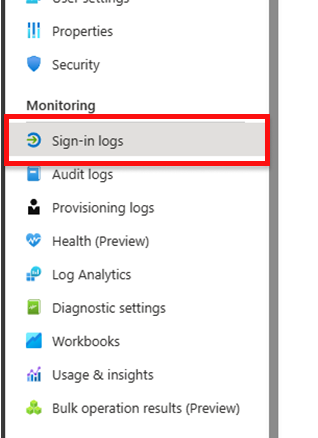
更新筛选器以仅查找网格用户:
- 日期:过去 1 个月 (或选择你感兴趣的时间段) -将日期显示为:本地
- 时间聚合:24 小时
- 添加筛选器
- 资源 (按资源名称筛选:Microsoft网格服务)
-
可选:仅筛选到 Teams 使用的沉浸式空间:
- 添加筛选器
- 应用程序 (按应用名称筛选:Microsoft Teams)
- 添加筛选器
-
可选:筛选以仅Microsoft网格电脑独立和 Quest VR 使用情况:
- 添加筛选器
- 应用程序 (按应用名称筛选:Microsoft网格)
- 添加筛选器
切换到“ 用户登录 (非交互式) 页:
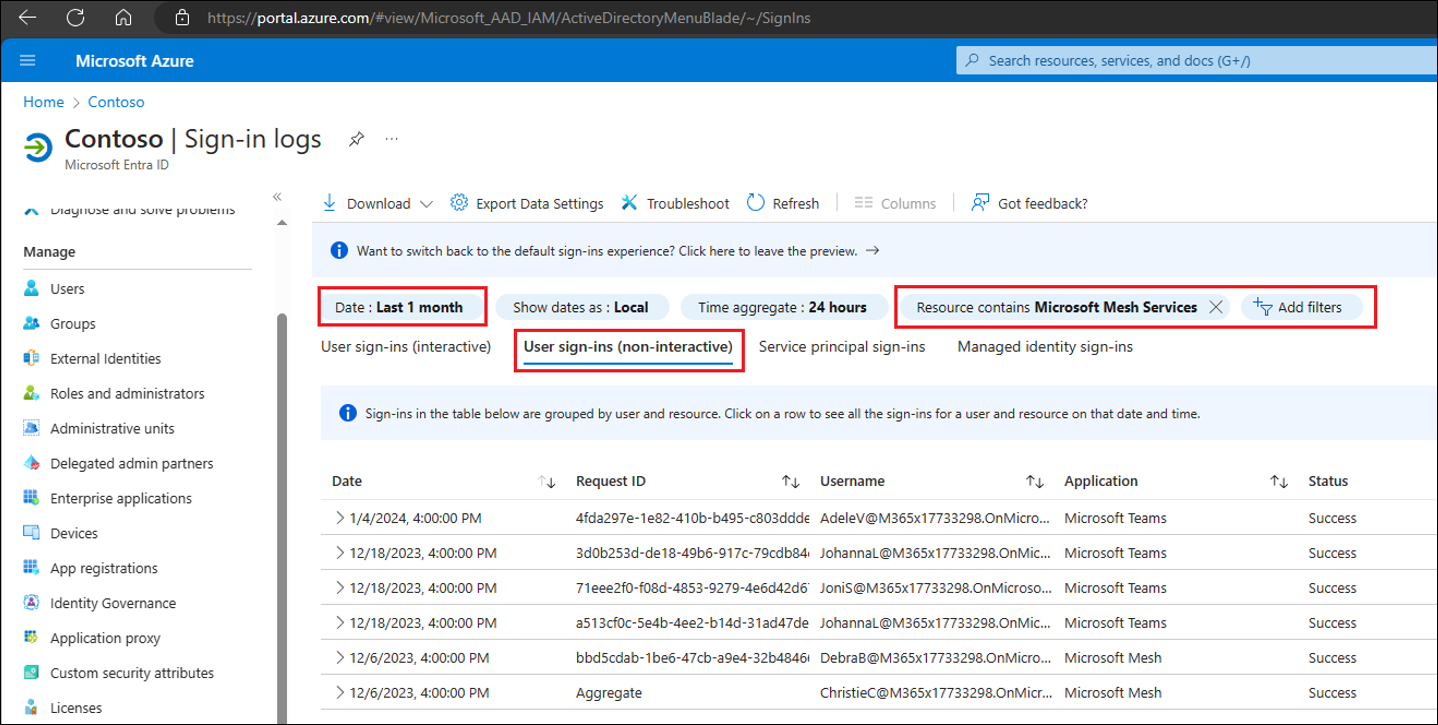
验证 用户登录 (非交互式) 列表是否准确,然后单击“ 下载 > CSV ”菜单项打开“下载”窗格。
单击名为 NonInteractiveSignIns... 的文件下面的“下载”按钮,在本地保存记录。
对于与 M365 相关的问题,我该怎么办?
需要首先重现问题,然后按照以下步骤收集与网格相关的所有信息:
单击 M365 标头中的 “帮助 ”图标。
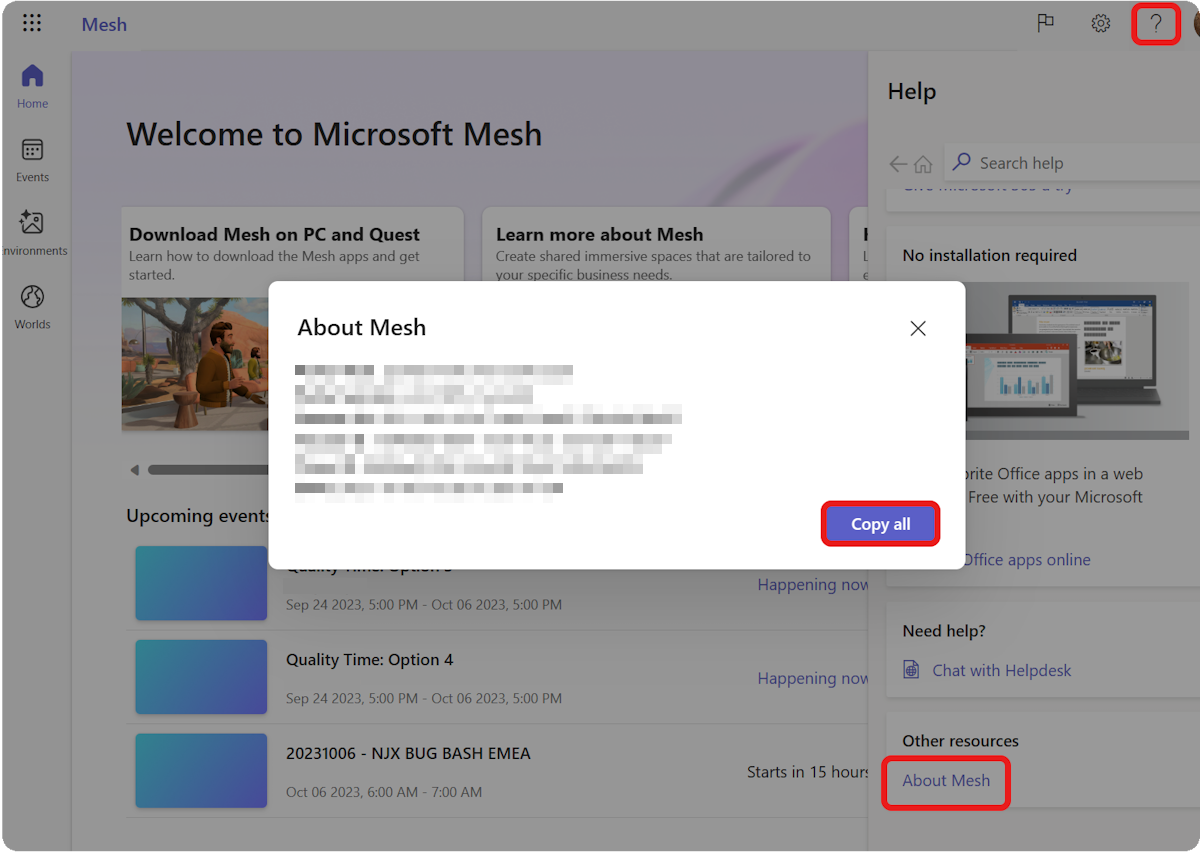
单击“其他资源”部分中的“关于网格”链接。 可能需要向下滚动到屏幕底部才能看到此选项。
单击“ 全部复制” 按钮。
与 Microsoft支持 人员共享该数据, (此支持链接可能仅适用于 M365 管理员) 。
数据应为以下版本:
- 门户主机:
- 门户版本:
- 会话 ID:
- 租户 ID:
- 跟踪 ID:
- 日期:
为什么虚拟形象没有腿?
虚拟形象在 2D 和 3D 沉浸式空间中为会议添加新的选择层。 我们正在不断研究并收集反馈,了解如何在网格和 Teams 中最好地代表自己,无论是提高你的形象,添加服装选项,创建更逼真的头像,还是包括全身表示。 推动这些领域的改进有其自身的一组挑战。 特别是,今天表示腿部是一个令人惊讶的复杂工程挑战 - 推断腿部位置时没有任何数据有助于描述实际腿部位置。
我们的目标是充分利用最新技术,在网格和 Teams 中表示用户的赞,我们将继续朝着这一目标前进。 请继续与我们分享你的反馈,以便我们可以改进人们在会议中直观地表示自己的方式。
网格中的音频设置常见问题解答
哪些音频设备在网格中效果最佳?
空间音频最适合 有线耳机。
使用蓝牙耳机不会提供最佳空间音频体验。
在哪里访问音频输入/输出设置?
音频输入/输出设置在以下方面可用:
设置>显示和声音
你可以在那里选择音频设备、选择系统默认扬声器、调整应用音量和测试扬声器、选择麦克风设备并测试麦克风。
什么是高级音频设置?
对于高级音频设置,可以调整:
- 环境卷
- 效果音量
- 传入语音
如何实现为我的麦克风启用应用权限?
麦克风权限可以阻止 Mesh 从麦克风捕获音频,从而在事件中与他人通信时导致问题。

若要将麦克风与 Windows 上的应用配合使用,需要在 隐私 & 安全 设置中启用某些权限。 操作步骤如下:
选择“ 开始>设置”“>隐私 & 安全性”。 然后,在“应用权限”下查找“麦克风”,并确保“麦克风访问”已打开。
然后,允许应用访问你的麦克风。 在 “麦克风 设置”中,转到 “允许应用访问你的麦克风 ”,并确保 它已打开。
允许麦克风访问应用后,可以更改每个应用的设置。 在 “麦克风 设置”中,转到 “选择可以访问麦克风的应用”,然后打开 “网格 和 Teams”。
空间音频是否适用于蓝牙耳机?有线耳机呢?
有线耳机最适合用于完整的空间音频体验,你将能够检测音频距离 (衰减) 和方向性。 使用无线或蓝牙耳机时,音频衰减将存在,但方向性将不存在。
在活动期间,我该在哪里访问我的音频输入/输出设置? 高级音频设置选项有哪些?
在网格 (预览) 的左下角,找到“菜单”按钮。
转到 “设置” > “显示 & 声音”。 你可以在那里选择音频设备。
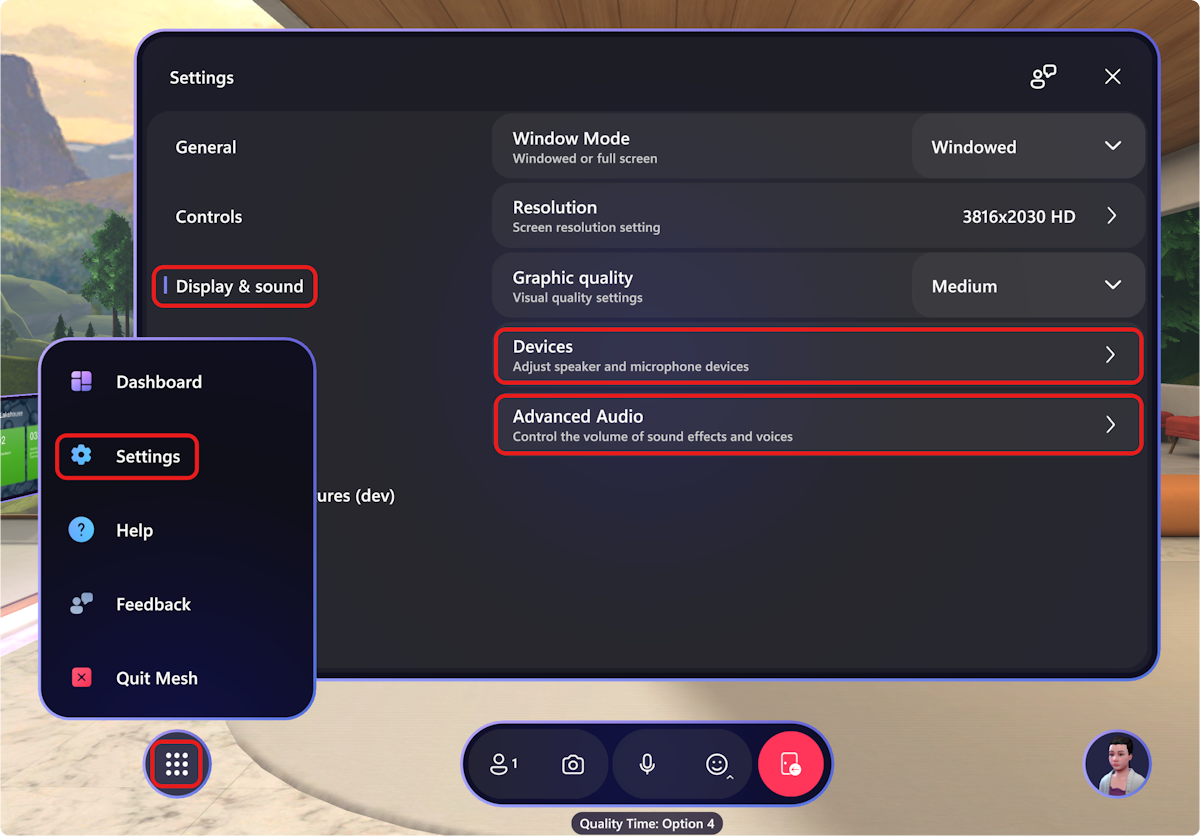
对于高级音频设置,可以调整:
环境卷: 可以调高或调低环境声音的响度。
效果音量: 可以调整音效的响度,以帮助检测沉浸式空间中的运动和活动。
传入语音: 可以调整周围参与者活动的响度。
传入语音:* 可以调整周围参与者活动的响度。
如果我在 Mesh 的沉浸式空间中无法听到其他参与者的音频,该怎么办?
可以通过关闭蓝牙耳机的 独占模式 来解决此问题。 若要关闭耳机的 独占模式 ,请转到 “设置 > 系统 > 声音”。 选择“ 高级 > ”“更多声音设置”。
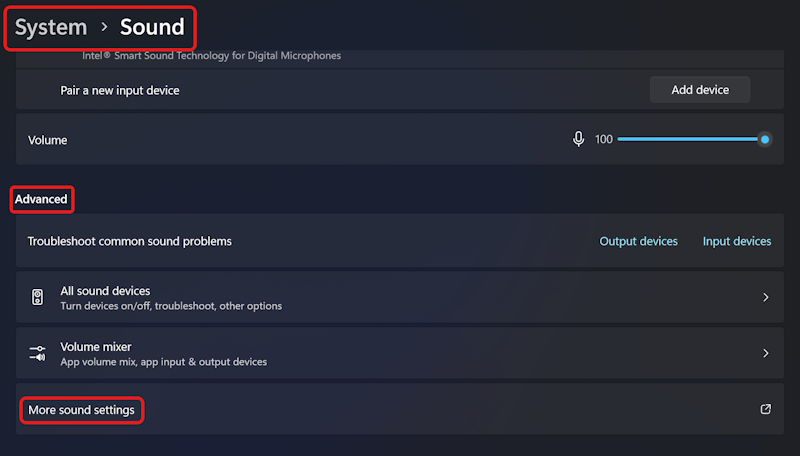
在“ 声音 ”对话框中,选择“ 耳机耳机 > 属性”。
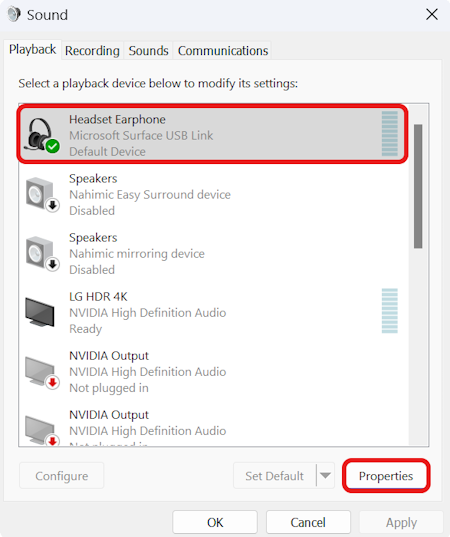
在 “耳机耳机属性” 对话框中,选择“ 高级 ”选项卡。取消选中 “允许应用程序独占控制此设备”,然后单击“ 应用”。
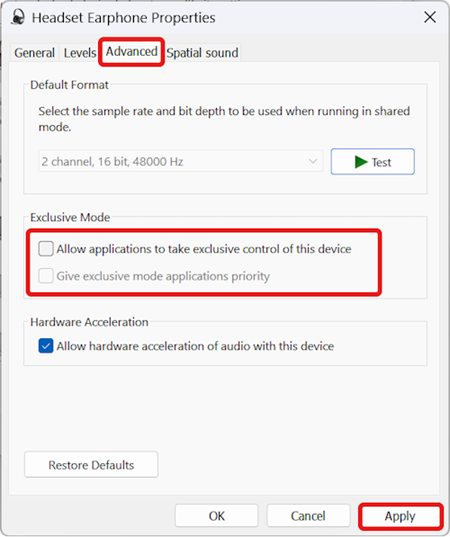
网格错误消息
不允许从与会议所有者不同的租户加入空间。 请使用其他帐户加入此空间。
此错误意味着使用与事件组织者的租户 ID 不同的租户 ID 加入事件。 请与事件组织者检查,并从正确的租户 ID 登录到 Mesh。
你已从另一个位置加入此空间。 请断开连接并重试。
你已从另一台设备加入此事件。 请从其他设备断开连接,然后重试。
连接到网格会话。 请稍后重试。
这可能是组织的网络设置问题。 请参阅 与组织的安全团队合作。
哎呀! 连接到我们的服务时遇到问题。 请检查 Internet 连接,然后重试。 如果继续遇到此问题,请与 IT 部门联系,并告知他们网络配置可能会阻止与中继服务器的通信。”
这可能是组织的网络设置问题。 请参阅 与组织的安全团队合作。
哎呀! 无法连接。 请检查 Internet 连接,然后重试。 或者:哎哎! 无法连接。 请重试。
这可能是组织的网络设置问题。 请参阅 与组织的安全团队合作。
{0}空间当前不支持{1}终结点,请尝试使用其他设备。
有关运行网格的受支持设备,请参阅 下载网格应用。
无法从服务获取 Teams 会议信息。 或:找不到会议。
这可能是组织的网络设置问题。 请参阅 与组织的安全团队合作。
未能加入 Teams 会议。 请稍后重试。
这可能是组织的网络设置问题。 请参阅 与组织的安全团队合作。
哎呀! 未能加载环境 {0} 。 请重试。
这可能是组织的网络设置问题。 请参阅 与组织的安全团队合作。
无法连接到网格服务。 请稍后重试。
这可能是组织的网络设置问题。 请参阅 与组织的安全团队合作。
你尝试到达的目标不可用。
这可能是组织的网络设置问题。 请参阅 与组织的安全团队合作。
当我们不知道你遇到的具体错误时,这也可能是一条通用错误消息。 使用 Teams 中的 “报告问题 ”功能帮助我们诊断此问题。
无法加入空间,因为一 (个或多个) 用户使用不受支持的应用版本。 请确保已下载最新版本的软件。
若要解决此问题,需要下载最新版本的适用于 Windows 或 Quest 的网格应用。 请参阅 下载网格应用。
你没有进入此空间的权限。
你没有权限以事件主持人身份进入此会议室。
此空间已满。 请稍后再试!
网格空间最多可支持 16 人。 此空间当前已满载。
无法加载环境。 请稍后重试。
加载空间时出错。 这种情况有时会发生...请重试。
无法加入 Teams 会议。 请稍后重试。
当无法连接到Microsoft Teams 服务时,会发生此错误。
Response Code 未能查找空间详细信息。
当尝试获取事件和空间信息时出现问题时,会发生此错误
未能查找 Teams 会议详细信息!
当我们无法获取有关 Teams 会议的信息时,会发生此错误。
你尝试访问的空间在此设备上不可用。
当空间中的资产与当前设备不相容时,会发生此错误。
此空间需要较新版本的网格应用。 转到Microsoft应用商店更新应用。
需要运行网格应用的最新版本才能进入此空间。
加载空间的环境时发生意外错误。
当我们无法加载资产捆绑包或无法从资产捆绑包中提取环境时,这是一个常规错误消息
加载空间时出错。 请稍后重试。
如果无法基于资产捆绑包构造场景,则会发生此错误。
你的应用版本 client version 必须与空间 hostClientVersion中已有的其他人使用的版本匹配。
尝试使用其他参与者已使用的其他网格版本加入会议或事件时,会出现此错误。
无法连接。 无法设置客户端版本或将其与空间中已有的其他客户端版本进行比较。
网格版本不可用。
无法导航到目标空间。 可能需要重启应用程序。
这是旅行失败时的常规消息。
我们失去了与空间的连接。 请重试或关闭以返回到main 仪表板。
当我们在往返某个空间时失去与某个服务的连接时,这是一条常规错误消息。
你无权访问此空间。 必须邀请你加入空间才能加入它。
从网格服务收到 403 错误时,会出现此错误消息。
无法从服务获取会议信息。
从网格服务收到 404 错误时,会出现此错误消息。
未能查找事件代码详细信息!
查找会议失败时,会发生此错误。
未能查找空间详细信息。
当我们无法从服务中找到空间信息时,会发生此错误。
面向开发人员的故障排除
我创建了自定义 URP 配置文件,并将项目设置为使用它们,但在运行或生成场景时出现错误。 在生成过程中,修改质量级别或将 URP 资产设置为我自己的会将其重置为默认设置。 现有 URP 资产文件中的大多数选项都灰显。此行为是否是预期行为?
是的,这是意料之中的。 我们不支持向任何上传的环境添加后处理。 我们强制实施 URP 资产和配置,以确保内容在网格中出现时按预期显示。